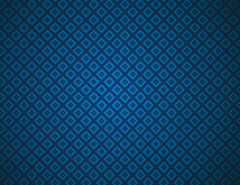使用CorelDRAW为漂亮的图案对象填充图案及色彩(4)
(11)将右侧填充为洋红色袖子图形原位置再制,选择 “吸管”工具,参照图4-75所示设置其属性栏,接着在左侧填充图案并添加透明效果的袖子图形上单击,按住键盘上的键在右侧袖子图形上单击,为其添加相同的填充和透镜效果。
“吸管”工具,参照图4-75所示设置其属性栏,接着在左侧填充图案并添加透明效果的袖子图形上单击,按住键盘上的键在右侧袖子图形上单击,为其添加相同的填充和透镜效果。
图4-75 填充图案
(12)选择人物上衣图形,将其原位置再制,然后打开“填充图案”对话框,参照图4-76所示在对话框中进行设置,为图形填充图案效果。接着再使用 “交互式透明”工具,为其添加透明效果,如图4-77所示。
“交互式透明”工具,为其添加透明效果,如图4-77所示。
图4-76 填充图案
图4-77 添加透明效果
(13)使用 “选择”工具,选择左侧胳膊上填充为白色的图形,按下键单击右侧胳膊上的白色图形,将两个图形同时选中。
“选择”工具,选择左侧胳膊上填充为白色的图形,按下键单击右侧胳膊上的白色图形,将两个图形同时选中。
(14)参照以上方法打开“填充图案”对话框,接着单击“创建”按钮,打开“双色图案编辑器”对话框,参照图4-78所示编辑图案。
提示:读者也可以在“交互式填充”工具的属性栏中,通过单击“填充下拉式”列表底部的“其它”按钮,从而打开“双色图案编辑器”对话框。在编辑图案时,读者可通过左键单击填充黑色,右键单击删除当前的填充。
图4-78 编辑图案